'>

Όταν προσπαθείτε να ανοίξετε μια φωτογραφία, εάν εμφανιστεί σφάλμα ' Η κλήση απομακρυσμένης διαδικασίας απέτυχε 'Μην ανησυχείς. Δεν είσαι μόνος. Πολλοί χρήστες έχουν αναφέρει αυτό το ζήτημα. Μπορείτε να επιλύσετε το πρόβλημα με μία από τις μεθόδους σε αυτό το άρθρο.
Υπάρχουν έξι μέθοδοι για να προσπαθήσετε να διορθώσετε το πρόβλημα. Ίσως δεν χρειάζεται να τα δοκιμάσετε όλα. Απλώς ξεκινήστε στην κορυφή της λίστας και κατεβάστε το.
Μέθοδος 1: Χρησιμοποιώντας το 'Open with' για να ανοίξετε τη φωτογραφία
Μέθοδος 2: Εκτελέστε το ενσωματωμένο εργαλείο αντιμετώπισης προβλημάτων εφαρμογών Windows Store
Μέθοδος 3: Ελέγξτε για ορισμένες σχετικές υπηρεσίες
Μέθοδος 4: Εκτελέστε τον Έλεγχο αρχείων συστήματος για να ελέγξετε τα αρχεία συστήματος
Μέθοδος 5: Εκτελέστε το λογισμικό προστασίας από ιούς
Μέθοδος 6: Απεγκαταστήστε οποιοδήποτε Registry Cleaner
Μέθοδος 1: Χρησιμοποιώντας το 'Open with' για να ανοίξετε τη φωτογραφία
Υπάρχουν άλλοι διαθέσιμοι τρόποι για να ανοίξετε τη φωτογραφία. Μπορείτε να χρησιμοποιήσετε το 'Άνοιγμα με' για να ρυθμίσετε το Windows Media Player να ανοίγει τη φωτογραφία από προεπιλογή.
1) Κάντε δεξί κλικ στη φωτογραφία που θέλετε να ανοίξετε και κάντε κλικ Ιδιότητες .
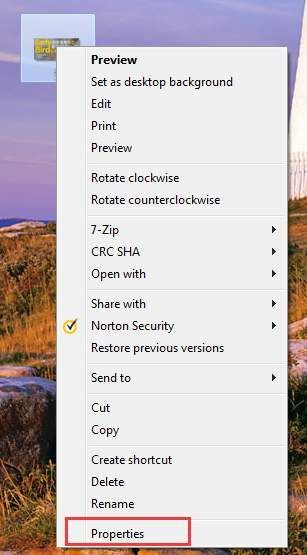
2) Στην καρτέλα Γενικά, κάντε κλικ στο Αλλαγή κουμπί.
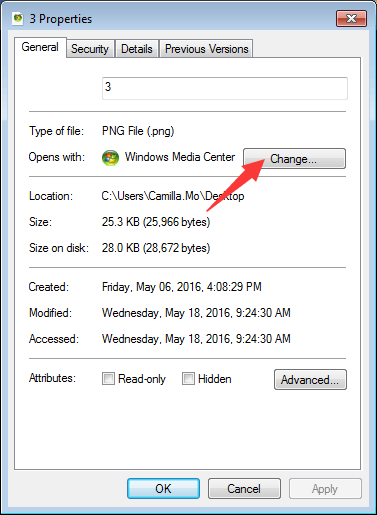
3) Επιλέξτε Πρόγραμμα προβολής φωτογραφιών των Windows και κάντε κλικ στο Εντάξει κουμπί. Εάν δεν μπορείτε να δείτε την επιλογή Windows Photo Viewer, αυτή η μέθοδος δεν λειτουργεί για εσάς. Μετάβαση και μετάβαση σε άλλη μέθοδο.
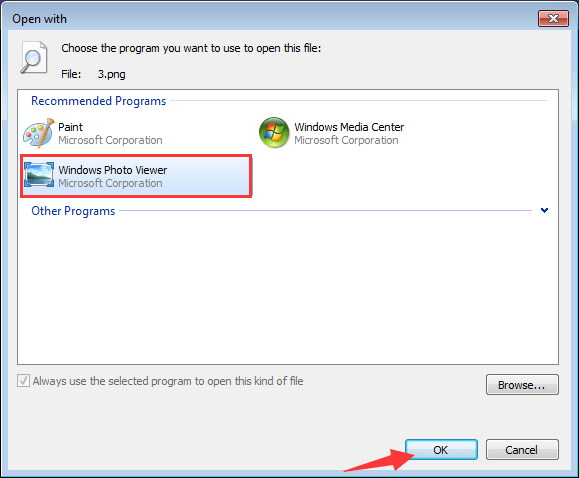
4) Μετά από αυτό, στο παράθυρο διαλόγου Ιδιότητες, κάντε κλικ στο Εντάξει κουμπί για να εφαρμόσετε την αλλαγή. Στη συνέχεια, προσπαθήστε να ανοίξετε ξανά τη φωτογραφία.
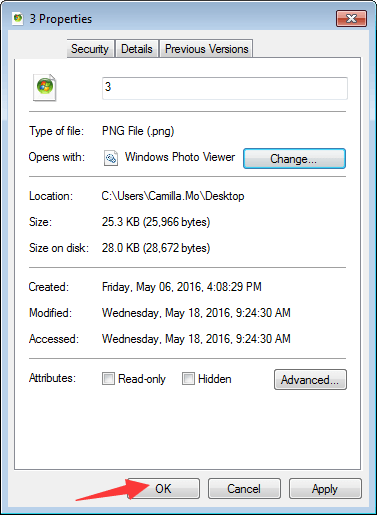
Μέθοδος 2: Εκτελέστε το ενσωματωμένο εργαλείο αντιμετώπισης προβλημάτων των Windows Store Apps
Αυτή η μέθοδος ισχύει μόνο για τα Windows 10, 8 & 8.1, καθώς το πρόγραμμα αντιμετώπισης προβλημάτων των Windows Stores Apps είναι ενσωματωμένο μόνο στα Windows 8, 8.1 και Windows 10. Εάν χρησιμοποιείτε Windows 7 και χαμηλότερη έκδοση των Windows, παραλείψτε αυτήν τη μέθοδο και δοκιμάστε άλλες μεθόδους.
Ακολουθήστε αυτά τα βήματα:
1) Άνοιγμα Πίνακας Ελέγχου .
2) Προβολή από Μεγάλα εικονίδια και κάντε κλικ Αντιμετώπιση προβλημάτων .
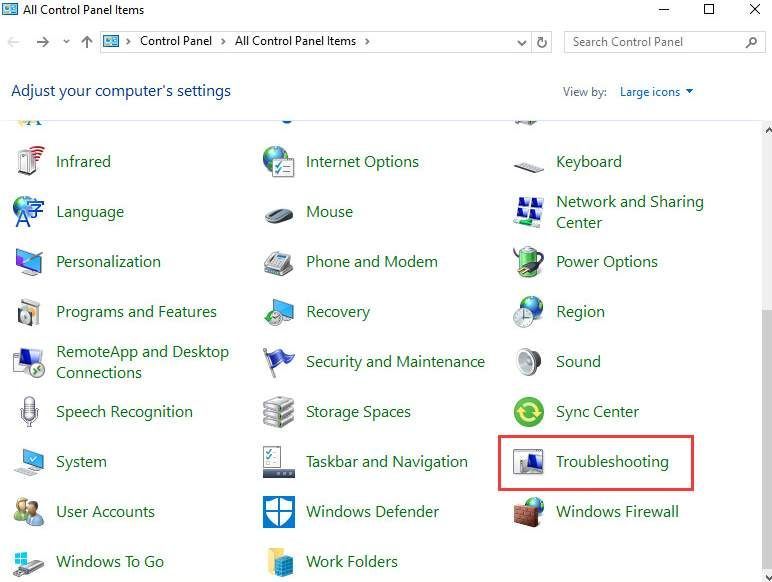
3) Κάντε κλικ Δείτε όλα στο αριστερό πλαίσιο.
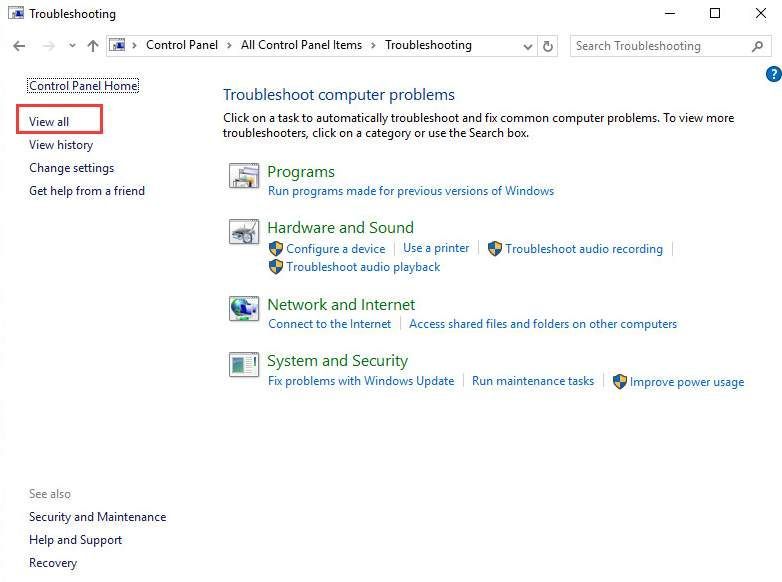
4) Κάντε κλικ Εφαρμογές Windows Store και ακολουθήστε τις οδηγίες που εμφανίζονται στην οθόνη.
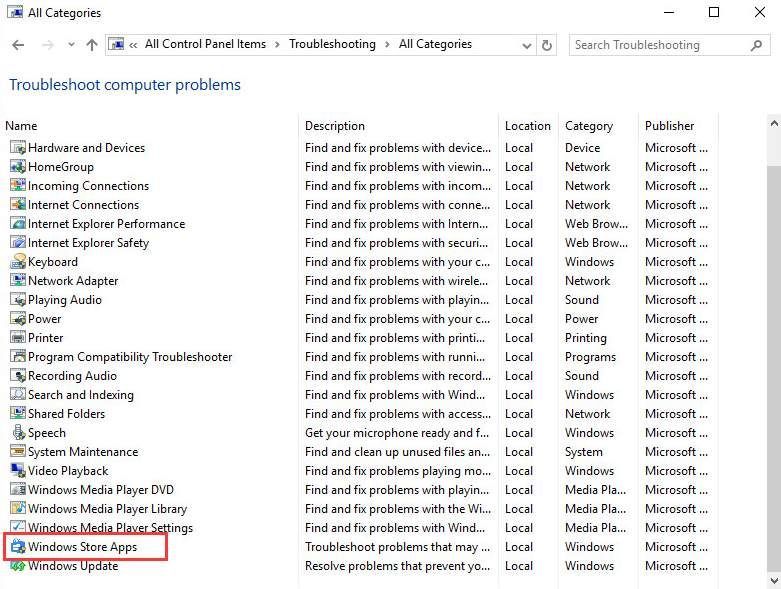
Μέθοδος 3: Ελέγξτε για ορισμένες σχετικές υπηρεσίες
Οι σχετικές υπηρεσίες είναι η Απομακρυσμένη Διαδικασία Κλήσης (ΛΔΚ), η Απομακρυσμένη Διαδικασία Κλήσης (ΛΔΚ) και Εκκίνηση διαδικασίας διακομιστή DCOM . Ακολουθήστε τα παρακάτω βήματα για να ελέγξετε τις ρυθμίσεις τους.
1) Στο πληκτρολόγιό σας, πατήστε Κερδίστε + R (Πλήκτρο λογότυπου των Windows και πλήκτρο R) ταυτόχρονα για να επικαλεστεί το πλαίσιο εκτέλεσης.
2) Τύπος services.msc και κάντε κλικ στο Εντάξει κουμπί.
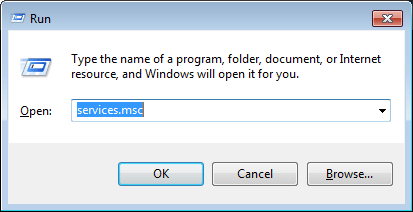
3) Εντοπίστε την υπηρεσία Κλήση απομακρυσμένης διαδικασίας (RPC) .
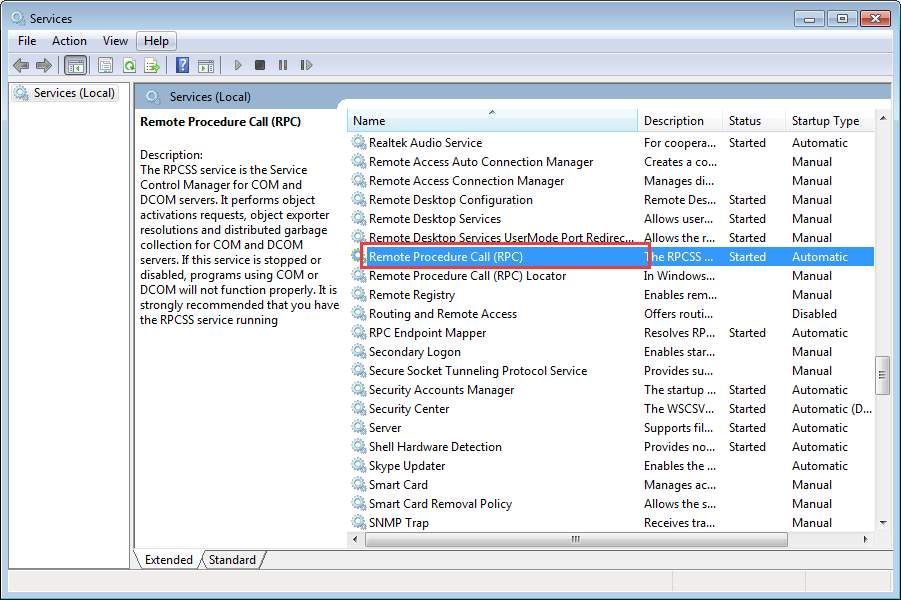
Κάντε διπλό κλικ σε αυτό και βεβαιωθείτε ότι είναι ο 'τύπος εκκίνησης' Αυτόματο και η κατάσταση είναι Ξεκίνησε .
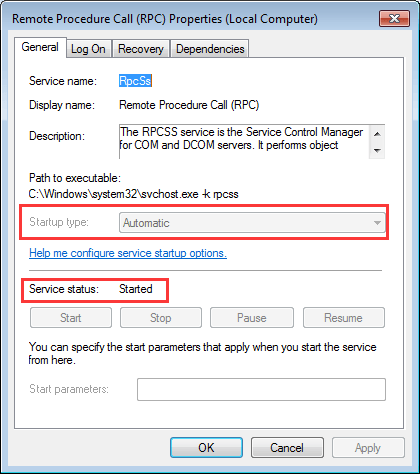
4) Εντοπίστε την υπηρεσία Εκκίνηση διαδικασίας διακομιστή DCOM .
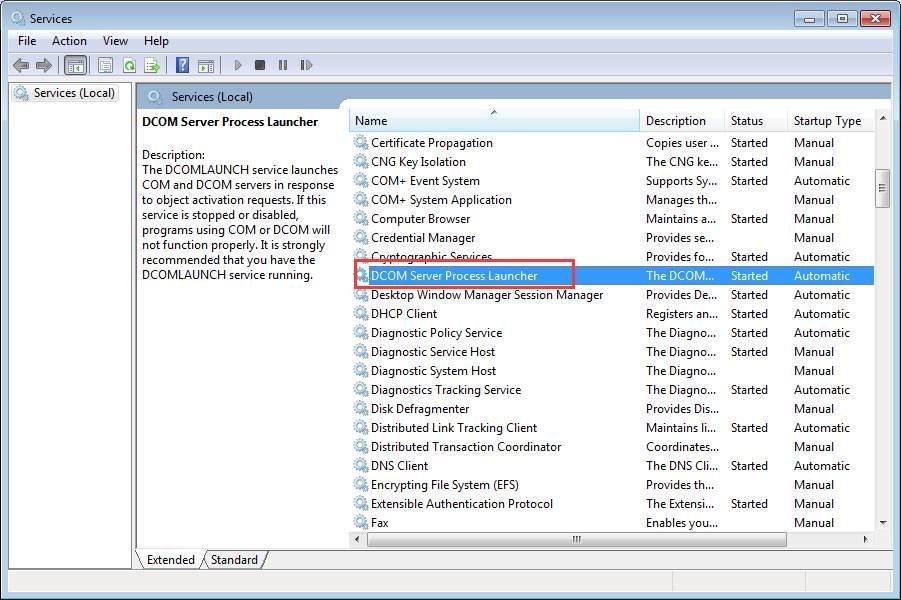
Κάντε διπλό κλικ σε αυτό και βεβαιωθείτε ότι είναι ο 'τύπος εκκίνησης' Αυτόματο και η κατάσταση είναι Ξεκίνησε .
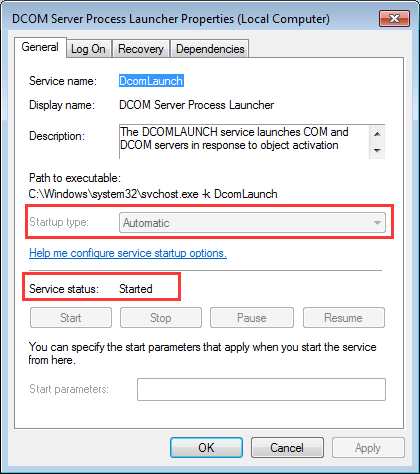
5) Εντοπίστε την υπηρεσία Εντοπιστής απομακρυσμένης διαδικασίας κλήσης (ΛΔΚ) .
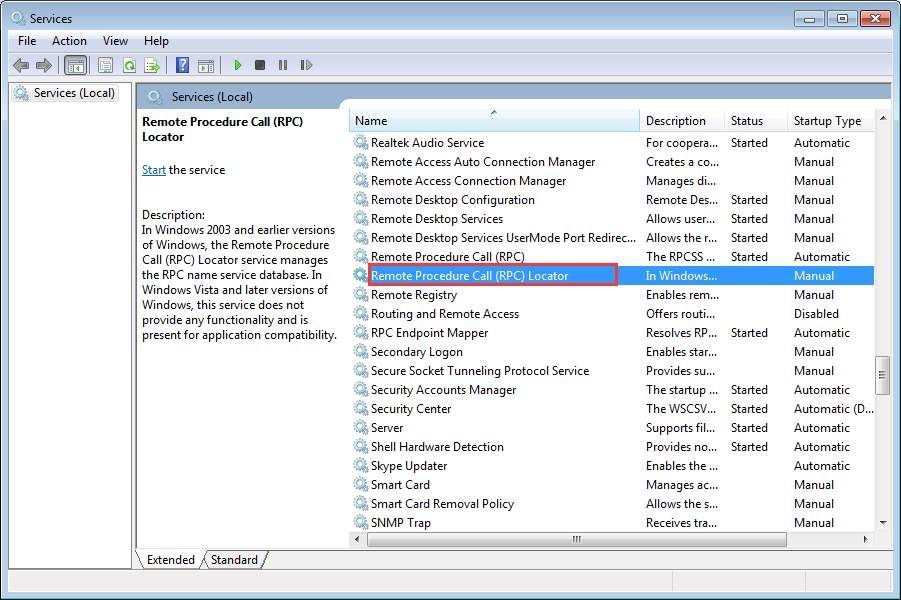
Κάντε διπλό κλικ σε αυτό και ορίστε τον τύπο 'Εκκίνηση' σε Εγχειρίδιο .
Μέθοδος 4: Εκτελέστε τον Έλεγχο αρχείων συστήματος για να ελέγξετε τα αρχεία συστήματος
Το πρόβλημα που προκλήθηκε μπορεί να οφείλεται σε κατεστραμμένο αρχείο συστήματος. Επομένως, για να διορθώσετε το πρόβλημα, δοκιμάστε να ελέγξετε και να διορθώσετε το κατεστραμμένο αρχείο συστήματος.
Ακολουθήστε αυτά τα βήματα:
1) Ανοίξτε τη γραμμή εντολών ως διαχειριστής .
2) Τύπος sfc / scannow και πατήστε Εισαγω κλειδί. Η διαδικασία θα διαρκέσει λίγο έως ότου ολοκληρωθεί η επαλήθευση 100%.
Μέθοδος 5: Εκτελέστε το λογισμικό προστασίας από ιούς
Το σφάλμα μπορεί να οφείλεται σε κακόβουλο λογισμικό ή ιό. Επομένως, εκτελέστε το antivirus που έχετε εγκαταστήσει για να ελέγξετε εάν συμβαίνει αυτό.
Μέθοδος 6: Απεγκατάσταση οποιουδήποτε μητρώου καθαρισμού
Το σφάλμα θα προκύψει εάν ένας καθαριστής μητρώου έχει διαγράψει σημαντικά αρχεία για την εφαρμογή φωτογραφιών. Εάν έχετε εγκαταστήσει ένα, δοκιμάστε να το απεγκαταστήσετε και δείτε αν λειτουργεί.
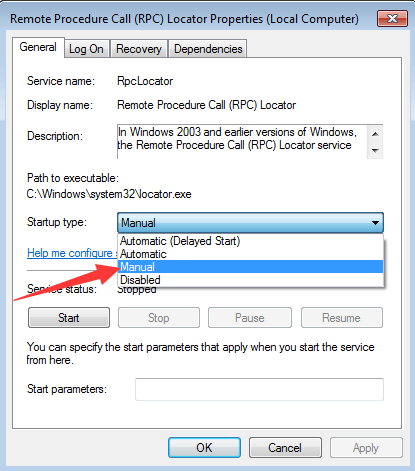
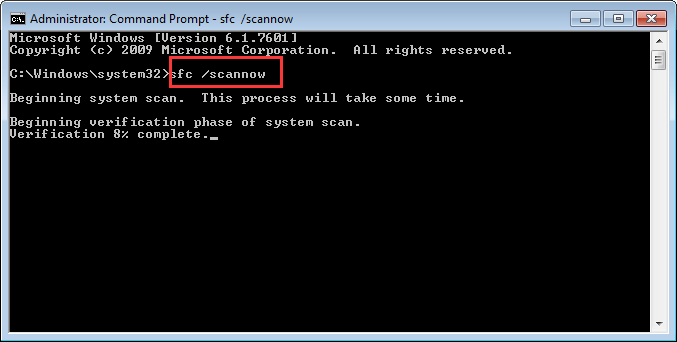
![[Λήψη] Προγράμματα οδήγησης Behringer](https://letmeknow.ch/img/knowledge/52/behringer-drivers.jpg)


![[ΔΙΟΡΘΩΘΗΚΕ] MultiVersus Δεν εκκινείται | 7 καλύτερες λύσεις](https://letmeknow.ch/img/knowledge-base/BB/fixed-multiversus-not-launching-7-best-fixes-1.jpg)


